Ieška
Pastaba
Nuo 2022 m. spalio 12 d. „Power Apps“ portalai tampa „Power Pages“. Daugiau informacijos: „Microsoft Power Pages“ dabar yra visuotinai prieinama (tinklaraštis)
Greitai perkelsime ir suliesime „Power Apps“ portalų dokumentaciją su „Power Pages“ dokumentacija.
„Power Apps“ portaluose galite ieškoti įrašų keliose lentelėse naudodami portalo visuotinės ieškos funkciją. Taip pat galite ieškoti sąrašų įrašų naudodami ieškos sąraše funkciją.
Ieškos sąraše portalo funkcija naudoja „FetchXML“ viduje, kad ieškotų sąraše nurodytų stulpelių ir tada rodytų rezultatus.
Pastaba
Taip pat galite ieškoti atributų Power Pages. Daugiau informacijos: Kas yra Power Pages
Svarbu
Portalo ieška, pradedant 9.4.4.x svetainės versija, naudoja iešką, Dataverse kad rezultatus iš kelių lentelių ir laukų rezultatų siųstų naujiems portalams. Lucene.NET nebenaudojama; tačiau esami portalai, naudojantys Lucene.NET iešką, nebus paveikti. Rekomenduojame vartotojams pereiti prie Dataverse ieškos. Įjunkite Dataverse esamo portalo iešką nustatydami parametrą Ieškos /EnableDataverseSearch svetainės reikšmė teisinga.
Visi esami klientai, kurie naudoja Lucene.NET iešką, Dataverse turi pereiti ieškoti pagal 2023 spalį, kad galėtų ieškoti.
Būtinosios sąlygos
Norint naudoti ieškos portale Dataverse funkciją reikia įgalinti Dataverse aplinką
Įjungti „Dataverse” iešką:
Iš „Power Platform” administravimo centro pasirinkite aplinką.
Pasirinkite Parametrai > Produktas > Funkcijos.
Dalyje Ieška, nustatykite Dataverse iešką į Įjungta.
Pasirinkite Įrašyti.
Parengus rodyklę, gali užtrukti apie valandą arba daugiau, kad būtų užbaigtas visas vidutinio dydžio organizacijų sinchronizavimas ir iki kelių dienų labai didelėms organizacijoms.
Kas yra „Dataverse“ ieška
Dataverse ieška greitai viename sąraše pateikia išsamius, pagal svarbumą surikiuotus ieškos rezultatus. „Dataverse“ ieška yra ta pati ieškos tarnyba, naudojama modeliu pagrįstose programose ir kitose „Microsoft Power Platform“ tarnybose, sukurtose „Microsoft Dataverse“ platformoje.
Visuotinė ieška
Toliau nurodytos kai kurios visuotinės ieškos privalumų galimybės:
- Randami bet kokio ieškos frazės žodžio atitikmenys bet kuriame lentelės lauke. Atitikmenys gali būti fleksiniai žodžiai, pvz., srautas, srautinis perdavimas arba perduoti srautu.
- Grąžinti rezultatus iš visų ieškomų lentelių viename sąraše, surikiuotą pagal tinkamumą, remiantis faktoriais, pavyzdžiui:
- Sutapusių žodžių skaičiumi.
- Vieno artumu prie kito tekste.
- Paryškina atitikmenis ieškos rezultatų sąraše.
- Pateikia aspektų parinktis, kuras galima naudoti norint papildomai filtruoti ieškos rezultatus.
- Visuotinė ieška portaluose suteikia galimybę ieškoti įrašų keliose lentelėse. Ji taip pat suteikia galimybę ieškoti keliuose stulpeliuose ir sukonfigūruoti, kuriuose lentelės stulpeliuose galima ieškoti.
- AI suteikia technologiją interpretuoti natūralią kalbą, pavyzdžiui, rašybos klaidas, dažnai naudojamus sutrumpinimus ir sinonimus, kad būtų galima pasiekti kokybiškų rezultatų.
Pastaba
Naudojant "Lucene" sintaksę", "Intelligent Search" neveikia. Išvalykite ieškos / užklausos svetainės Ieškos/užklausos svetainės parametrų tam, kad būtų galima dirbti su pažangia užklausa.
Naudojant visuotinę iešką, geresni atitikmenys rezultatų sąraše rodomi aukščiau. Atitikmuo yra tinkamesnis, jei daugiau ieškos frazės žodžių randama netoli vienas nuo kito. Kuo trumpesnis ieškomas tekstas, tuo tinkamesni rasti žodžiai. Pavyzdžiui, jei ieškos žodžius radote įmonės pavadinime ir adrese, jie gali būti tinkamesni atitikmenys nei tie patys žodžiai, rasti dideliame straipsnyje toli nuo vienas kito. Kadangi rezultatai pateikiami viename sąraše, gali būti vienas po kito rodomi įvairūs įrašai, o sutampantys įrašai paryškinami.
Tolesniuose skyriuose rasite informacijos apie tai, kaip vykdoma visuotinė ieška „Power Apps“ portaluose, ir apie įvairias galimas konfigūracijų parinktis.
Visuotinės ieškos portale ieškomos lentelės
AI suteikia technologiją interpretuoti natūralią kalbą, pavyzdžiui, rašybos klaidas, dažnai naudojamus sutrumpinimus ir sinonimus, kad būtų galima pasiekti kokybiškų rezultatų.
Pagal numatytuosius parametrus, šių lentelių galima ieškoti portalo svetainėje, jei įdiegti atitinkami sprendimo paketai ir ieška įtraukta į portalą. Rodyklės stulpelius sudarys rodinyje ieška pateikiami stulpeliai, kuriuos galima tinkinti. Kiekviena sąrašo lentelė turi savo numatytąjį atributų rinkinį, indeksuojamą, kaip nurodyta toliau:
- Informacinis straipsnis
- Taip pat galima ieškoti informacinio straipsnio pastabose ir priede. Daugiau informacijos: ieška failo priedo turinyje
- Ieškoti galima tik tų straipsnių, kurie yra publikuojami ir kurių laukas Skirta naudoti tik įmonės viduje nustatytas į parinktį „false“.
- Interneto dienoraštis
- Interneto dienoraščio skelbimas
- Tinklaraščio įrašo komentavimas
- Forumas
- Forumo skelbimas
- Forumo gija
- Idėja
- Idėjos komentavimas
- Idėjų forumas
- Žiniatinklio failas
- Žiniatinklio failų priedų turinio taip pat galima ieškoti. Daugiau informacijos: ieška failo priedo turinyje
- Tinklalapis
- Incidentas
Pastaba
Jūs galite konfigūruoti papildomas lenteles ieškai. Daugiau informacijos rasite papildomų lentelių konfigūravimas ieškai.
Norėdami užtikrinti geresnius ieškos rezultatus, įjunkite tik reikalingų lentelių ir stulpelių rodinį Portalo ieška.
Visuotinės ieškos ieškomi stulpeliai
Visi stulpeliai, pateikti rodinyje, kurį apibrėžia bet kurios lentelės svetainės parametras Search/IndexQueryName site, yra indeksuojami visuotinės ieškos rezultatuose ir jų galima ieškoti.
Numatytoji Search/IndexQueryName reikšmė yra „Ieška portale“.
Pirmasis stulpelis rodinyje "Portalo ieška" bus rodomas kaip ieškos rezultatų pavadinimas. Modifikuokite stulpelio tvarką rodinyje "Portal Search", kad gautumėte pageidaujamo ieškos rezultato pavadinimą.
Jei rodinys negalimas jokiai lentelei, jis nėra indeksuojamas ir rezultatai nerodomi visuotinėje ieškoje.
Pastaba
Jei pakeisite svetainės parametro Ieška / rodyklės užklausos pavadinimas reikšmę, turite suaktyvinti neautomatinį pakartotinį versijos indeksavimą atlikdami veiksmus, nurodytus skyriuje Visos ieškos rodyklės atkūrimas.
Susiję svetainės parametrai:
Toliau nurodyti svetainės parametrai yra susiję su visuotine ieška.
| Pavadinimas | Numatytoji reikšmė | Aprašas |
|---|---|---|
| Ieška / įjungta | Teisinga | Bulio logikos reikšmė, kuri nurodo, ar ieška įjungta. Jei nustatysite reikšmę „false“, visuotinės ieška portale bus išjungta. Jei naudojate parengtus naudoti žiniatinklio šablonus ir išjungiate šį parametrą, ieškos laukas nebus rodomas antraštėje ir ieškos puslapyje. Be to, nebus pateikiami jokie rezultatai, net jei įvedamas tiesioginis ieškos puslapio URL. |
| Ieška / EnableDataverseSearch | Teisinga | Bulio logikos reikšmė, kuri nurodo, ar ieška Dataverse ieška įjungta. Jei reikšmę nustatėte kaip klaidingą, visuotinę iešką teikia "Darius ".NET" pagrįsta ieška. Jei parametro nėra, reikšmė pagal numatytuosius nustatymus yra teisinga. Bet kurie portalai, pateikti po svetainės 9.4.4.šios versijos, numatytoji reikšmė yra Teisinga. Portalai, pateikti prieš šią versijos reikšmę, bus "Klaidinga". |
| Search/EnableAdditionalEntities | Klaidinga | Nustačius šią reikšmę kaip „teisinga”, galima ieškoti papildomose portalo lentelėse. Naudojant šį parametrą, Search/Enabled reikia nustatyti kaip True. |
| Ieška / filtrai | Content:adx_webpage;Events:adx_event,adx_eventschedule; Blogs:adx_blog,adx_blogpost,adx_blogpostcomment;Forums:adx_communityforum, adx_communityforumthread,adx_communityforumpost;Ideas:adx_ideaforum,adx_idea,adx_ideacomment; Issues:adx_issueforum,adx_issue,adx_issuecomment;Help Desk:incident |
Ieškos loginių pavadinimų filtrų parinkčių rinkinys. Čia nustačius reikšmę, į visuotinę iešką bus įtrauktos išplečiamojo filtravimo parinktys. Ši reikšmė turi būti pavadinimo / reikšmės porų formos, o pavadinimas ir reikšmė turi būti skiriami dvitaškiu, o poros – kabliataškiu. Pavyzdžiui: "Forums:adx_communityforum,adx_communityforumthread,adx_communityforumpost;Blogs:adx_blog,adx_blogpost,adx_blogpostcomment". Pastaba.
|
| Ieška / indeksavimo užklausos pavadinimas | Ieška portale | Sistemos rodinio, kurį ieškos portale užklausa naudoja, kad aprašytų įgalintos lentelės laukus, kurie yra indeksuojami ir ieškomi, pavadinimas. |
| Ieška / užklausa | +(@Query) _title:(@Query) _logicalname:adx_webpage~ 0,9^0,2 -_logicalname:adx_webfile~0.9 adx_partialurl: (@Query) _logicalname:adx_blogpost~ 0,9^0,1 -_logicalname: adx_communityforumthread~0.9 |
Šis parametras įtraukia papildomų kriterijų ir filtrų į užklausą, kurią vartotojas įveda numatytame ieškos lauke, kuris bus rodomas portale. Numatytojoje reikšmėje @Query yra vartotojo įvestas užklausos tekstas. Informacijos apie tai, kaip pakeisti šią reikšmę, ieškokite temoje Lucene užklausos sintaksė. Svarbu: šie kriterijai ir filtravimas taikomi tik ieškos laukui, kuris rodomas numatytajame portalo ieškos puslapyje. Jei naudojate „liquid“ ieškos žymę, kad sukurtumėte savo ieškos puslapį, šis parametras negalioja. |
| Ieška / kamieninis | Anglų | Kalba, kurią naudoja ieškos portalo kamieninis algoritmas. |
| Ieška / aspektų rodinys | Teisinga | Įjungia aspektus ieškos rezultatuose. Kai nustatyta į „True“, aspektai bus rodomi su rezultatais ieškos puslapyje. |
| Ieška / IndexNotesAttachments | Klaidinga | Nurodo, ar žinių bazės straipsnių pastabų priedų ir žiniatinklio failų turinys turėtų būti indeksuojami. Pagal numatytuosius parametrus jis nustatytas kaip „False“. Daugiau informacijos: ieška failo priedo turinyje |
| Ieška / įrašo tipo aspektų objektai | Blogs:adx_blog,adx_blogpost;Forums:adx_communityforum, adx_communityforumthread,adx_communityforumpost; Ideas:adx_ideaforum,adx_idea;Downloads:annotation,adx_webfile |
Nurodo, kaip lentelės yra sugrupuotos ieškos puslapio aspekte Įrašo tipas. Šio parametro formatas „DisplayNameinRecordTypeFacet1:logicalnameoftable1,logicalnameoftable2; DisplayNameinRecordTypeFacet2:logicalnameoftable3,logicalnameoftable4” Aspekto Įrašo tipas rodomas pavadinimas bus rodomas vartotojo sąsajoje. Šioje aspektų grupėje sujungiami konfigūracijoje apibūdintų lentelių rezultatai. |
| KnowledgeManagement/DisplayNotes | Teisinga | Nurodo, ar žinių bazės straipsnių priedai turėtų būti indeksuojami. Pagal numatytuosius parametrus jis nustatytas kaip „False“. |
Susiję turinio fragmentai
Toliau nurodyti turinio fragmentai yra susiję su visuotine ieška.
| Pavadinimas | Numatytoji reikšmė | Aprašas |
|---|---|---|
| Antraštė/Ieška/Žyma | Ieška | Šis turinio fragmentas nustato vandenženklio tekstą, rodomą ieškos laukelyje portalo antraštėje. |
| Antraštė/Ieška/Patarimas | Paieška | Šis turinio fragmentas nustato patarimų tekstą, rodomą palaikius pelės žymiklį virš ieškos piktogramos portalo antraštėje.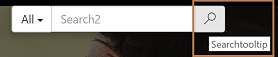 |
| Ieška/Numatytoji/Filtro tekstas | Viskas | Šis turinio fragmentas nustato numatytąjį tekstą, rodomą filtro išplečiamajame sąraše šalia ieškos lauko.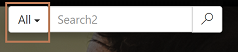 |
| Ieška/Aspektas/Visi | Viskas | Šis turinio fragmentas nustato numatytąjį tekstą, rodomą ieškos rezultatų puslapio aspekto Įrašo tipas parinktyje Visų įrašų aspektas. |
| Ieška / Aspektas / Valyti apribojimus | Išvalyti viską | Šis turinio fragmentas nustato mygtuko, kuris iš naujo nustato visus ieškos rezultatų puslapyje taikomus aspektus, žymą. |
| Ieška / Aspektas / Atsisiuntimai | Atsisiuntimai | Šis turinio fragmentas nustato žymą, rodomą anotacijų priedų ir žiniatinklio failų įrašų ieškos rezultatuose (aspekte Įrašo tipas).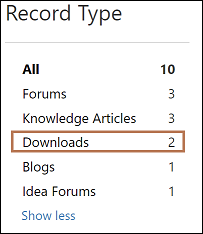 |
| Ieška/Aspektas/Mažiau | Rodyti mažiau | Šis turinio fragmentas nustato mygtuko, kuris sutraukia aspekto rezultatus, žymą. |
| Ieška / Aspektas / Modifikavimo data | Modifikavimo data | Šis turinio fragmentas nustato antraštės, rodomos aspekte Modifikavimo data, žymą. |
| Ieška/Aspektas/Daugiau | Rodyti daugiau | Šis turinio fragmentas nustato mygtuko, kuris išplečia aspekto rezultatus, žymą. |
| Ieška/Aspektas/Produktas | Produktai | Šis turinio fragmentas nustato aspekto Produktai žymą. |
| Ieška/Aspektas/Įvertinimas | Rating | Šis turinio fragmentas nustato aspekto Įvertinimas žymą. |
| Ieška / Aspektas / Įrašo tipas | Įrašo tipas | Šis turinio fragmentas nustato aspekto Įrašo tipas žymą. |
| Ieška / Aspektas / Rikiavimo tvarka / Vidutiniai vartotojų įvertinimai | Vidutiniai vartotojų įverčiai | Šis turinio fragmentas nustato parinkties Rikiuoti pagal vidutinius vartotojų įvertinimus žymą, rodomą rikiavimo išplečiamajame sąraše ieškos rezultatų puslapyje.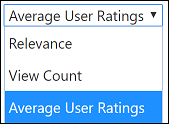 |
| Ieška / Aspektas / Rikiavimo tvarka / Atitiktis | Atitiktis | Šis turinio fragmentas nustato parinkties Rikiuoti pagal atitiktį žymą, rodomą rikiavimo išplečiamajame sąraše ieškos rezultatų puslapyje. |
| Ieška / Aspektas / Rikiavimo tvarka / Peržiūros | Peržiūrų skaičius | Šis turinio fragmentas nustato parinkties Rikiuoti pagal peržiūrų skaičių žymą, rodomą rikiavimo išplečiamajame sąraše ieškos rezultatų puslapyje.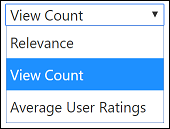 |
Konkrečios lentelės tvarkymas
Atvejis: pagal numatytuosius parametrus galima ieškoti tik tų atvejų, kurių būsena Išspręstas, o laukas Publikuoti žiniatinklyje nustatytas į parinktį True. Tai galima pakeisti atnaujinant Atvejų lentelės rodinį Ieška portale ir pašalinant filtrus, galimus Ieškos portale rodinyje. Tačiau, kai šis žymės langelis atžymėtas, svarbu užtikrinti, kad „Customer Service“ – atvejo žiniatinklio šablonas yra titinkamai pakeičiamas, kadangi šis žiniatinklio šablonas apriboja visų vartotojų galimybę peržiūrėti atvejus, kurie yra aktyvūs ir nepublikuoti žiniatinklyje. Jei žiniatinklio šablonas nepakeičiamas, atvejai bus rodomi ieškos rezultatuose. Tačiau juos pasirinkus rodomas atvejo išsamios informacijos tinklalapis su klaida Teisė nesuteikta.
Žinių bazė: galima ieškoti tik tų informacinių straipsnių, kurių būsena Publikuotas ir laukas Vidinis yra nustatytas į parinktį Ne. To pakeisti negalima. Informaciniai straipsniai taip pat turi specialias funkcijas ieškos rezultatuose, kaip nurodyta toliau.
Aspektai: galima naudoti du specialius aspektus, skirtus tik informaciniams straipsniams, ir jie rodomi, informacinių straipsnių įrašai pateikiami ieškos rezultatuose.
Aspektas Įvertinimas: šis aspektas suteikia galimybę filtruoti paieškos rezultatus pagal vidutinį informacinių straipsnių įvertinimą.
Aspektas Produktas: šis aspektas suteikia galimybę filtruoti paieškos rezultatus pagal produktą, susijusį su informaciniais straipsniais.
Ieška prieduose: ši funkcija suteikia galimybę ieškoti prieduose arba pastabose, susijusiose su informaciniu straipsniu. Ji suteikia galimybę ieškoti portale pateikiamų pastabų arba priedų apraše, pavadinime, priedo failo varde ir priedo turinyje. Daugiau informacijos: ieška failo priedo turinyje
Specialieji ženklai ir sintaksė, kuriuos palaiko ieška
Portalo visuotinė ieška palaiko įvairius specialiuosius ženklus ir sintakses, kad ieškos rezultatai būtų geriau filtruojami. Šie specialieji ženklai ir sintaksės yra bendrai skirstomos į tolesnes grupes.
Terminas: kiekviena vartotojo įvedama ieškos užklausa yra gramatiškai nagrinėjama pagal terminus ir operatorius. Toliau pateikiami terminų tipai.
Vieno žodžio terminas: sudarytas iš vieno žodžio. Pavyzdžiui, užklausa {labas, pasauli} būtų gramatiškai išnagrinėta pagal du vieno žodžio terminus „labas“ ir „pasauli“. Kiekvieno vienažodžio termino ieškoma atskirai. Todėl užklausoje {labas, pasauli} visi įrašai, kuriuose yra terminas „labas“ arba „pasauli“, būtų rodomi ieškos rezultatuose.
Frazės: frazė yra terminų grupė, atskirta dvigubomis kabutėmis (""). Pavyzdžiui, užklausa {„labas, pasauli“} būtų gramatiškai išnagrinėta kaip frazė "labas, pasauli". Kiekviena frazė ieškoma išsamiai. Todėl užklausoje {labas, pasauli} visi įrašai, kuriuose yra terminas „labas“ arba „pasauli“, būtų rodomi ieškos rezultatuose. Nebus rodomi įrašai, kurie turi tik "sveiki" arba "pasaulio".
Kiekviena ieškos užklausa gali būti sudaryta iš vieno ar daugiau bet kokio tipo terminų, kurie sujungti naudojant Bulio loginius operatorius, kad būtų sukurta sudėtinga užklausa.
Terminų modifikatoriai
Pakaitos simbolių ieška: vykdant vieno žodžio terminų ieškos užklausą (ne frazės užklausą) galima naudoti dviejų tipų pakaitos simbolius: vieno ženklo pakaitos simbolio iešką ir kelių ženklų pakaitos simbolio iešką.
Vieno ženklo pakaitos simbolio ieška: norėdami atlikti vieno ženklo pakaitos simbolio iešką, naudokite klaustuko (?) simbolį. Atliekant vieno ženklo pakaitos simbolio iešką ieškoma terminų, kurie sutampa su paieškos terminu, pakeitus vieną ženklą. Pavyzdžiui, norėdami ieškoti termino „text“ arba „test“, galite naudoti ieškos užklausą „te?t“.
Kelių ženklų pakaitos simbolio ieška: norėdami atlikti kelių ženklų pakaitos simbolio iešką, naudokite žvaigždutės (*) simbolį. Atliekant kelių ženklų pakaitos simbolio iešką ieškoma nulio arba daugiau ženklų. Pavyzdžiui, norėdami ieškoti termino „testas“, „testai“ arba „testuotojas“, galite naudoti ieškos užklausą „test “. Taip pat galite naudoti kelių ženklų pakaitos simbolio iešką užklausos viduryje, pvz., „tet“.
Pastaba
- Negalima naudoti simbolio * arba ? kaip pirmojo ieškos simbolio.
- Pakaitos simbolių negalima naudoti frazės užklausoje. Pavyzdžiui, jei naudojate užklausą „laba*, pasauli“, nebus rodomi rezultatai su tekstu „labas, pasauli“.
Artumo ieška: artumo ieška suteikia galimybę ieškoti žodžių, kurie pateikti per tam tikrą atstumą vienas nuo kito. Pavyzdžiui, jei norite rasti rezultatus, kuriuose žodžiai „Nuotrauka“ ir „neryški“ pateikiami ne toliau kaip per 10 žodžių vienas nuo kito, galite naudoti artumo iešką.
Norėdami atlikti artumo iešką, naudokite tildės simbolį (~) užklausos pabaigoje. Pavyzdžiui, jei norite rasti rezultatus, kuriuose žodžiai „Nuotrauka“ ir „neryški“ pateikiami ne toliau kaip per 10 žodžių vienas nuo kito, įveskite užklausą "Nuotrauka neryški"~10.
Termino tinkamumo didinimas: visuotinė ieška nurodo atitinkančių dokumentų tinkamumo lygį pagal rastus terminus. Norėdami padidinti termino tinkamumą, ieškomo termino pabaigoje naudokite intarpo simbolį (^) ir didinimo faktorių (skaičių). Kuo didiesnis didinimo faktorius, tuo tinkamesnis terminas.
Tinkamumo didinimas suteikia galimybę valdyti dokumento tinkamumą padidinant jo termino tinkamumą. Pavyzdžiui, jei ieškote „Smart TV“ ir norite, kad terminas „Smart“ būtų aktualesnis, padidinkite jo aktualumą šalia termino naudodami simbolį ^ ir didinimo faktorių. Įveskite: Smart^4 TV. Tokiu atveju dokumentai, kuriuos rastas terminas „Smart“, bus rodomi kaip labiau tinkami dokumentai.
Taip pat galite padidinti frazės terminų aktualumą, kaip parodyta šiame pavyzdyje: Smart TV^4 New TV. Tokiu atveju frazės „Smart TV“ tinkamumas būtų padidintas, lyginant su fraze „New TV“.
Pagal numatytuosius parametrus didinimo faktorius yra 1. Nors didinimo faktorius turi būti teigiamas, jis gali būti mažesnis nei 1 (pvz., 0,2).
Bulio loginiai operatoriai: Bulio loginiai operatoriai suteikia galimybę terminus sujungti naudojant loginius operatorius. Visuotinė ieška palaiko šiuos Bulio loginius operatorius: OR, AND, NOT, „+“ „-“.
Pastaba
Bulio loginiai operatoriai turi būti įvesti didžiosiomis raidėmis.
OR: operatorius OR yra numatytasis sujungimo operatorius. Tai reiškia, kad, jei tarp dviejų terminų Bulio loginis operatorius nenurodytas, naudojamas operatorius OR. Operatorius OR susieja du terminus ir randa atitinkantį įrašą, jei bet kuris iš terminų yra pateiktas įraše. Tai atitinka junginius naudojant rinkinius. Simbolį || galima naudoti vietoje žodžio OR. Pavyzdžiui, įvedus ieškos užklausą „Smart TV“ (be kabučių) bus ieškoma visų įrašų, kuriuose yra žodis „Smart“ arba „TV“. Šią užklausą taip pat galima užrašyti kaip „Smart OR TV“, „Smart || TV“.
AND: operatorius AND sugretina įrašus, kai abu terminai pateikiami bet kurioje vieno dokumento vietoje. Tai atitinka sankirtas naudojant rinkinius. Simbolį && galima naudoti vietoje žodžio AND. Pavyzdžiui, įvedus ieškos užklausą „Smart AND TV“ (be kabučių) bus ieškoma visų įrašų, kuriuose yra žodis „Smart“ arba „TV“. Šią užklausą taip pat galima užrašyti kaip „Smart && TV“.
NOT: operatorius NOT neįtraukia įrašų, kuriuose yra po NOT pateiktas terminas. Tai atitinka skirtumą naudojant rinkinius. Simbolį „!“ galima naudoti vietoje žodžio NOT. Pavyzdžiui, įvedus ieškos užklausą „Smart NOT TV“ (be kabučių), bus ieškoma visų įrašų, kuriuose yra žodis „Smart“, bet nėra žodžio „TV“. Šią užklausą taip pat galima užrašyti kaip „Smart ! TV“.
Pliuso (+) simbolis: pliuso (+) simbolis, dar žinomas kaip būtinumo operatorius, nurodo, kad įraše privalo būti terminas, nurodytas po simbolio „+“. Pavyzdžiui, vykdant ieškos užklausą „Smart + TV“ bus ieškoma visų įrašų, kuriuose yra tiek žodis „TV“, tiek žodis „Smart“.
Minuso (-) simbolis: minuso (-) simbolis, taip pat žinomas kaip draudimo operatorius, neįtraukia dokumentų, kuriuose yra po simbolio „-“ pateiktas terminas. Pavyzdžiui, vykdant ieškos užklausą „Smart - TV“ bus ieškoma visų įrašų, kuriuose yra žodis „Smart“, bet nėra žodžio „TV“.
Grupavimas: portalo visuotinė ieška palaiko skliaustus, kurie naudojami grupuojant sąlygas ir formuojant antrines užklausas. Tai gali būti labai naudinga, jei norite valdyti užklausos Bulio logiką. Pavyzdžiui, jei norite ieškoti visų įrašų, kuriuose yra žodis „HD“ arba „Smart“, tačiau žodis „TV“ yra visada, užklausą galima užrašyti kaip „(HD or Smart) AND TV“ (be kabučių).
„Liquid“ ieškos žymė
Galite naudoti portalo visuotinę iešką iš „liquid“ šablonų naudodami žymę searchindex. Dagiau informacijos: ieškos rodyklė
Svarbu
Naudojant ieškos rodyklės žymę, aspektai nepateikiami kaip rezultatų dalis ir jų kaip filtrų taikyti negalima.
Ieškos rodyklės naujinimas
„Power Apps“ portaluose ieškos rodyklė atnaujinama automatiškai kaip podėlio duomenų atšaukimas. Čia pateikiami kai kurie svarbūs aspektai, į kuriuos reikia atsižvelgti.
Visose lentelėse, kuriose įgalinta ieška, turi būti įjungta metaduomenų vėliavėlė Keisti pranešimą, kitu atveju, neateis jokių pakeitimų pranešimai portale ir ieškos rodyklė nebus atnaujinta.
Bet kokio pakeitimo pateikimas ieškoje portale gali trukti iki 30 minučių. Tačiau 95 % pakeitimų bus pateikti per 15 minučių. Jei keičiama priedų informacija, tai gali trukti dar ilgiau, priklausomai nuo priedo dydžio.
Rekomenduojama perkurti visą rodyklę neautomatiškai, per trumpą laikotarpį atlikus masinį duomenų perkėlimą arba masinį atnaujinimą. Išsamesnės informacijos žr. Visos ieškos rodyklės atkūrimas.
Visos ieškos rodyklės atkūrimas
Visą ieškos rodyklę reikia atkurti toliau nurodytais atvejais.
- Pakeičiate ieškos ypatybių metaduomenis, pavyzdžiui, pakeičiate tam tikrus konkrečių užklausų svetainės parametrus arba pakeičiate lentelės ieškos rodinį ir pan.
- Atliekamas masinis duomenų perkėlimas arba naujinimas.
- Svetainės įrašas, susijęs su jūsų portalu, pakeičiamas „Microsoft Dataverse“ aplinkoje.
Taip pat galite atkurti visą ieškos rodyklę portale.
- Prisijunkite prie portalo administratoriaus teisėmis.
- Pereikite į URL, kaip nurodytaL
<portal_path>/_services/about - Pasirinkite Atkurti ieškos rodyklę.
Svarbu
- Visos rodyklės atkūrimas yra daug resursų reikalaujanti operaciją ir jos nepatartina atlikti didelio užimtumo metu, nes portalas gali nebeveikti.
- Laikas užtrukęs norint atstatyti indeksą yra proporcingas tinkamumo duomenų dydžiui indeksavimui pagal paieškos užklausos konfigūravimą ir gali keistis nuo kelių minučių iki valandos.
Lentelės šalinimas iš visuotinės ieškos
Kartas yra būtina visiškai pašalinti tam tikras lenteles iš visuotinės ieškos portale, siekiant užtikrinti, kad klientams būtų greitai pateikiami tinkami rezultatai.
Tolesniame pavyzdyje pašalinsime Atvejų lentelę iš visuotinės ieškos portale.
1 veiksmas: Atvejų lentelės indeksavimo blokavimas
Norėdami blokuoti Atvejų lentelės indeksavimą, turite pervardyti Atvejų lentelės rodinį, kuris portalu nurodo indeksuoti įrašu rinkinį (nurodomas svetainės parametru Ieška/Rodyklės užklausos pavadinimas). Pagal numatytuosius parametrus to rodinio pavadinimas yra Portalo ieška.
Eikite į Power Apps.
Pasirinkite Sprendimai.

Ieškokite Numatytasis sprendimas ir pasirinkite Redaguoti, kad atidarytumėte.

Ieškokite ir redaguokite Atvejų lentelę, kad pamatytumėte jos komponentus.
Pasirinkite skirtuką Rodiniai, tada pažymėkite Ieška portale ir atidarykite ją rodinių rengyklėje.
Rodinio rengyklėje pervardykite rodinį pagal savo reikalavimą. Užtikrinkite, kad naujame pavadinime nėra ieškos portale termino.
Įrašykite ir publikuokite pakeitimus bei uždarykite rodinių rengyklę.
Atkurkite visą rodyklę, kaip aprašyta skyriuje Visos ieškos rodyklės atkūrimas.
Pastaba
Šiame pavyzdyje atliekame pakeitimus nevaldomame lygmenyje tiesiogiai redaguodami rodinį. Jūs taip pat galite tai atlikti naudodami valdomąjį sprendimą.
2 veiksmas: Atvejų lentelės pašalinimas ir vartotojo sąsajos
Įvykdžius 1 veiksmo instrukcijas, Atvejų lentelė nebebus indeksuojama. Norėdami pašalinti Atvejų lentelę iš vartotojo sąsajos sričių, turite modifikuoti svetainės parametrą, susijusį su visuotine ieška portale. Reikia modifikuoti toliau nurodytą parametrą.
Ieška/filtrai: Tai pašalins Atvejų lentelę iš ieškos puslapio filtrų ir ieškos lauko svetainės antraštėje. Numatytoji reikšmė yra: Content:adx_webpage,adx_webfile;Blogs:adx_blog,adx_blogpost;Forums:adx_communityforum,adx_communityforumthread,adx_communityforumpost;Ideas:adx_ideaforum,adx_idea;Help Desk:incident;Knowledge:knowledgearticle
Turite panaikinti Help Desk:incident; iš šio svetainės parametro reikšmės, kad Incidentų lentelė būtų pašalinta iš filtrų, kurie pateikiami šalia ieškos lauko vartotojo sąsajoje.
Modifikuota reikšmė bus:
Content:adx_webpage,adx_webfile;Blogs:adx_blog,adx_blogpost;Forums:adx_communityforum,adx_communityforumthread,adx_communityforumpost;Ideas:adx_ideaforum,adx_idea;Knowledge:knowledgearticle
Pakeitus šį svetainės parametrą, Atvejų lentelė bus pašalinta iš ieškos puslapio filtrų ir antraštės.


Paskesni veiksmai
Papildomų lentelių visuotinės ieškos konfigūravimas
Taip pat žr.
Pastaba
Ar galite mums pranešti apie dokumentacijos kalbos nuostatas? Atlikite trumpą apklausą. (atkreipkite dėmesį, kad ši apklausa yra anglų kalba)
Apklausą atliksite per maždaug septynias minutes. Asmeniniai duomenys nėra renkami (privatumo nuostatos).